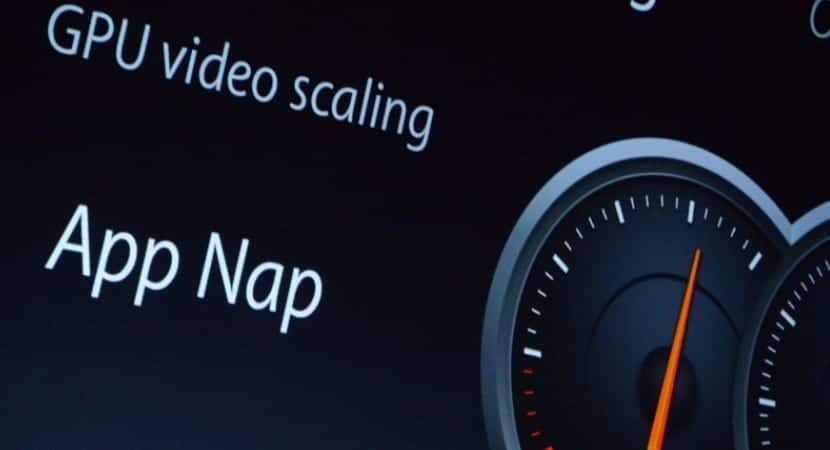
App Nap este o caracteristică nouă în OS X Mavericks care reduce automat resursele sistemului la anumite aplicații care nu sunt utilizate în prezent. Este una dintre mai multe modificări aduse Mavericks care ajută la creșterea duratei de viață a bateriei MacBook, dar are și potențialul de a interfera cu unele aplicații și fluxurile de lucru ale utilizatorilor.
În timp ce ideea de „pui de somn” în anumite aplicații de fundal pentru a economisi energie pare o idee bună în general, este posibil ca unii utilizatori să nu dorească ca aplicațiile lor de fundal să fie afectate și ar prefera să gestioneze singuri consumul de energie al Mac-ului lor. Din acest motiv, vom vedea cum să gestionăm și să dezactivăm App Nap în OS X Mavericks.
Folosind Obțineți informații
Cum să dezactivați App Nap pe toate OS X Mavericks nu există încă ca opțiune și nu există încă o modalitate cunoscută de a dezactiva App Nap pe întregul sistem, deși este posibil să o faceți pe bază de aplicație. Cea mai simplă metodă de a face acest lucru este să folosiți „Obțineți informații” din meniul auxiliar într-o anumită aplicație.
Pentru a face acest lucru, vom localiza mai întâi aplicația pentru care dorim să împiedicăm activarea și supravegherea funcției App Nap, pentru aceasta vom apăsa butonul drept al mouse-ului (Comandă + clic) pe pictograma sa și selectăm »Obține informații». De asemenea, puteți evidenția aplicația în Finder și apăsați CMD + I. Va apărea fereastra Obține informații și veți vedea că există o nouă opțiune în secțiunea Generală: „Prevenirea aplicației Nap” Bifați această casetă și aplicația selectată va rula la maximă în fundal în orice moment.

Dezactivați App Nap prin terminal
În timp ce procesul detaliat mai sus este cel mai simplu mod de a dezactiva App Nap pentru aplicații individuale, cel mai probabil veți găsi că nu toate aplicațiile au caseta de selectare „Prevent App Nap” în fereastra Get Info. Aceste aplicații, pe care Apple le consideră fundamentale pentru experiența OS X și cărora le este interzis controlul utilizatorului, pot fi în continuare modificate, dar va trebui să utilizați terminalul.
Vom deschide Terminalul în Aplicații> Utilități> Terminal și odată ajuns în interior vom scrie:
scrieți implicit NSAppSleepDisabled -bool DA
Vom înlocui cu numele specific al aplicației dorite. Opțiunea de domeniu urmează regula „com.company.AppName”, deci, de exemplu, forma corectă pentru editorul de text ar fi „com.apple.TextEdit”. Odată ce ați făcut acest lucru, ar fi necesar să reporniți doar și ar fi în cadrul aplicațiilor „nesupravegheate” de App Nap.
preferințe de sistem / economizor, există opțiunea de a activa sau dezactiva „întregul sistem”. acum, pentru a activa / dezactiva o aplicație, dacă vă pot urma pasul.
Vă mulțumim pentru intrare andres, dar un lucru este Power Nap, care este de fapt în economizer și cu totul altul este caracteristica integrată Mavericks „App Nap”.